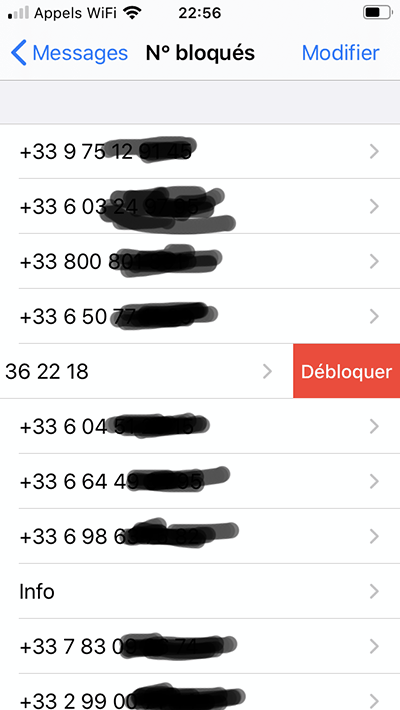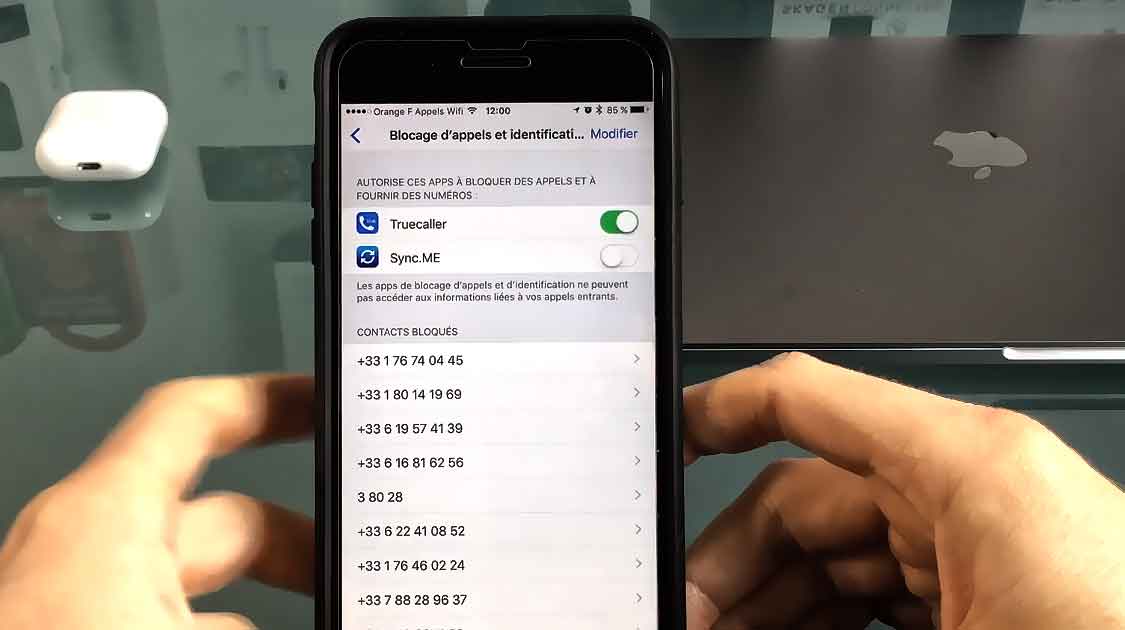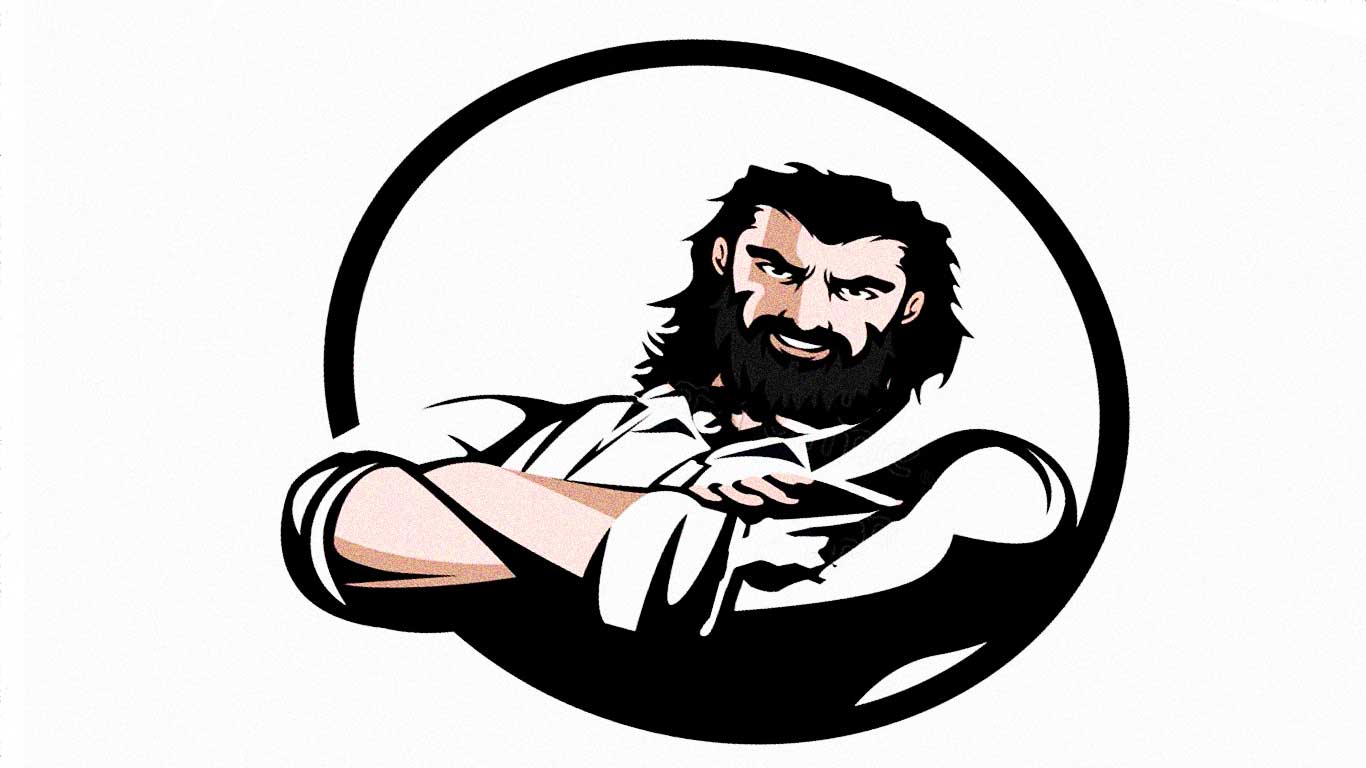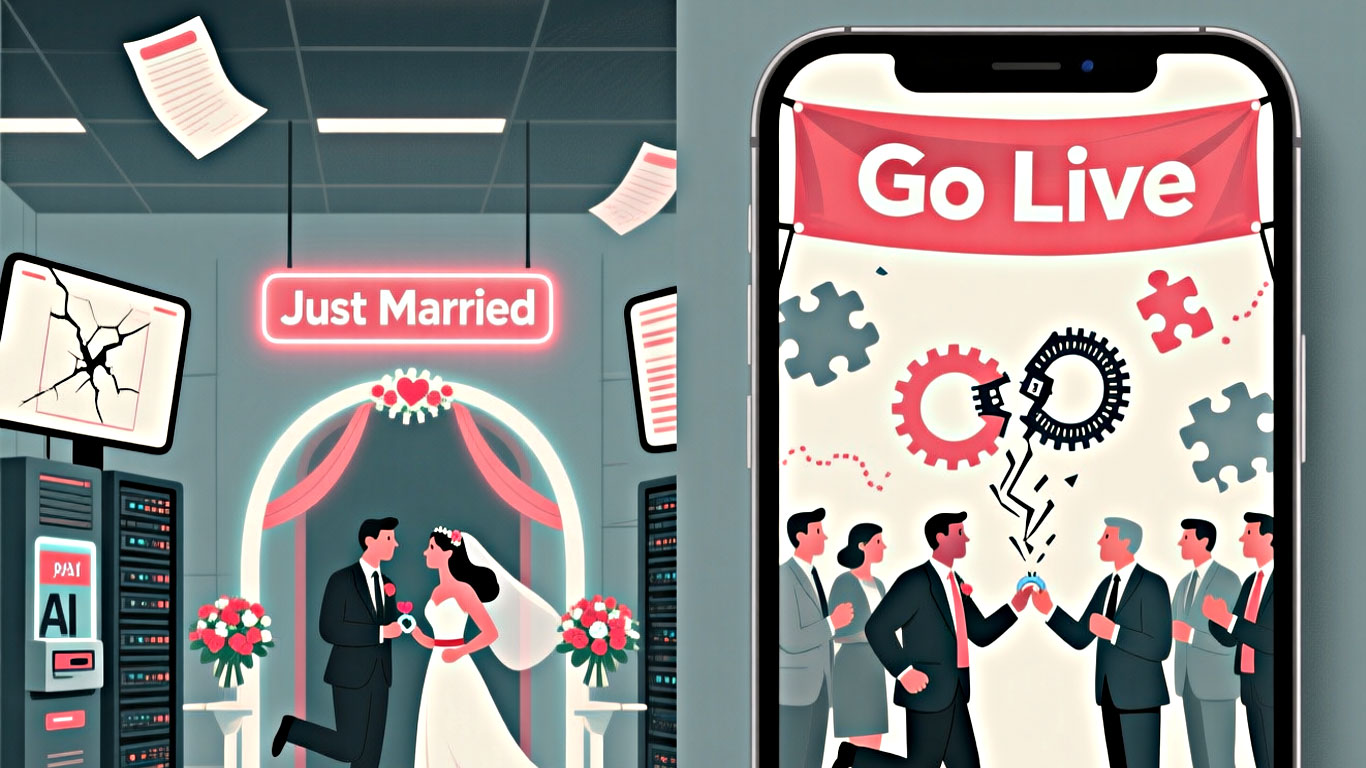Sur un iPhone équipé d’iOS 7 ou supérieur, vous pouvez enfin bloquer le numéro de téléphone d’un appelant gênant. Une fois bloqué, le numéro de téléphone reste bloqué sur l’iPhone même après que vous l’ayez supprimé de vos applications Téléphone, FaceTime, Messages ou Contacts.
Comment faire pour accéder à cette liste des personnes bloquées sur iPhone ?
Comment supprimer une personne de la liste des personnes bloquées sur votre iPhone ou iPad
Sur iPhone, vous pouvez bien entendu bloquer les appelants et les iMessagers pénibles qui vous mettent en colère ou vous envoient des spams.
Mais si vous bloquez accidentellement quelqu’un que vous ne vouliez pas ou si vous avez bloqué un numéro avant de savoir qui c’était, vous pouvez le débloquer tout aussi facilement.
Voici comment !
Comment débloquer un numéro de téléphone ou une adresse électronique sur iPhone et iPad
- Lancez l’application Réglages à partir de votre écran d’accueil
- Tapez sur Téléphone, Messages ou FaceTime (chacune de ces trois sections fonctionnera)
- Appuyez sur Contacts bloqués
- Appuyez sur Modifier dans le coin supérieur droit de votre écran
- Touchez le bouton moins à côté du numéro ou de l’adresse électronique que vous souhaitez débloquer
- Appuyez sur Débloquer
Où trouver les personnes bloquées sur iPhone ?
Vous avez l'impression que vos proches vous espionnent ou même que votre opérateur téléphonique enregistre tous vos historiques de connexion?
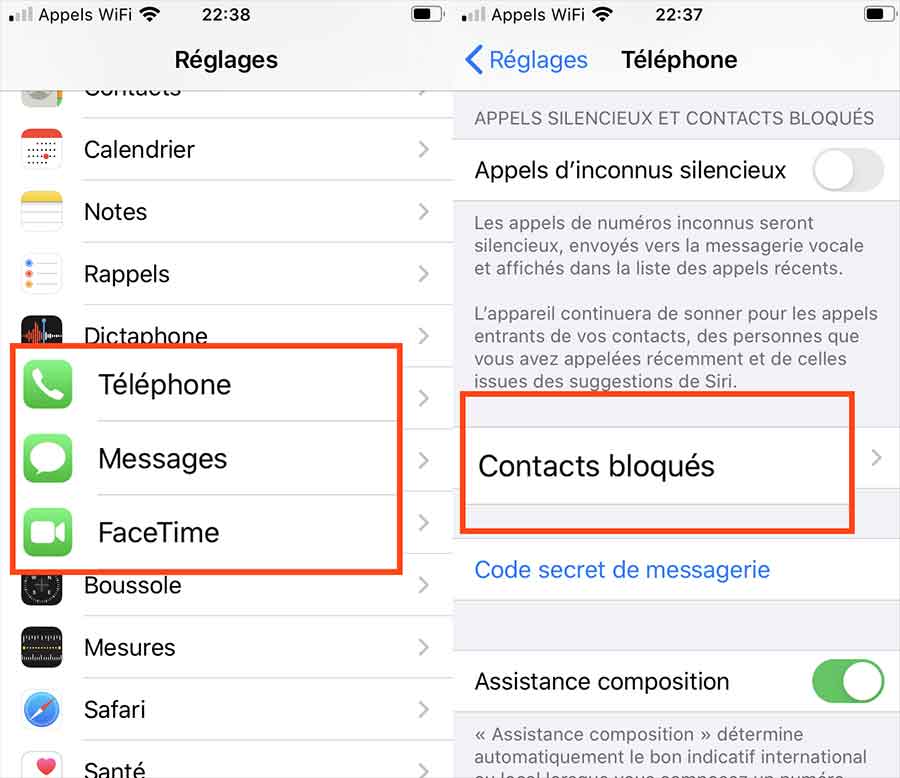
Vous pouvez également faire glisser le numéro ou l’email vers la gauche pour le débloquer.
C’est tout ce qu’il y a à faire.
Ce qui est bien avec la liste des personnes bloquées dans iOS, c’est que si vous le souhaitez vous pouvez supprimer seulement un numéro ou une adresse email pour une personne bloquée, et laisser les autres en l’état. Cela rend la fonction un peu plus polyvalente que d’autres fonctions de blocage qui supprimeront carrément tous les numéros d’une personne bloquée.
Débloquer un numéro sur iPhone par un simple glisser vers la gauche